excel表格怎么制作单轴气泡图? excel制作气泡图的教程
发布时间:2017-12-04 15:00:40 作者:打你PP365  我要评论
我要评论
excel表格怎么制作单轴气泡图?excel表格中想要制作一个气泡图,该怎么制作呢?下面我们就来看看excel制作气泡图的教程,需要的朋友可以参考下
Excel表格中的数据想要制作成图标,气泡图则可以显示三组数据之间的关系,该怎么制作气泡图标呢?下面我们就来看看详细的教程。
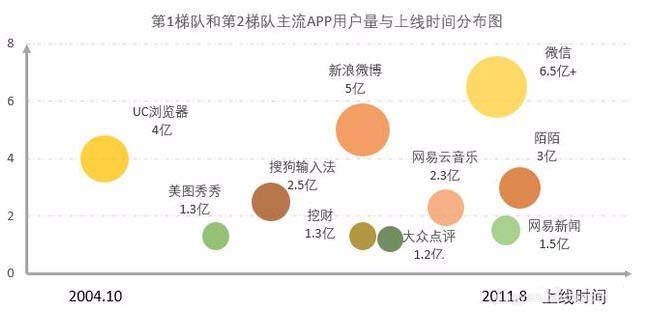
1、先准备原始数据两组,因为具有两个数据维度,所以数据准备两组。

2、在工具栏中找到“插入”-“图表”-“插入的图表”,在展开菜单中选择XY散点图
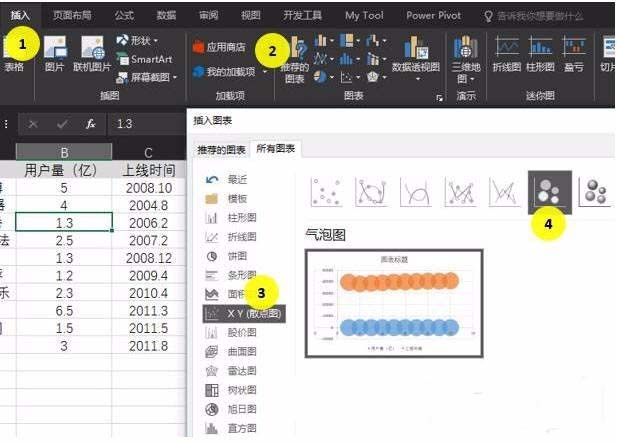
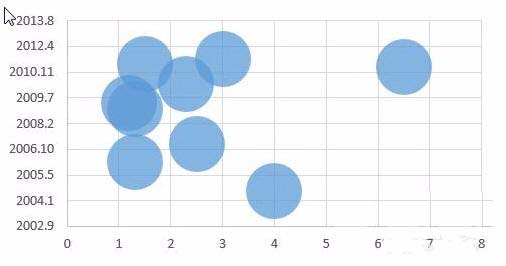
3、图表设置:自动生成的图表,把横轴和纵轴的位置是相反的,同时代表气泡面积的数据也默认为同一个数值。在X轴系列值选择上线时间列数据,Y轴系列值选择用户量列数据,系列气泡大小同样选择用户量列数据。
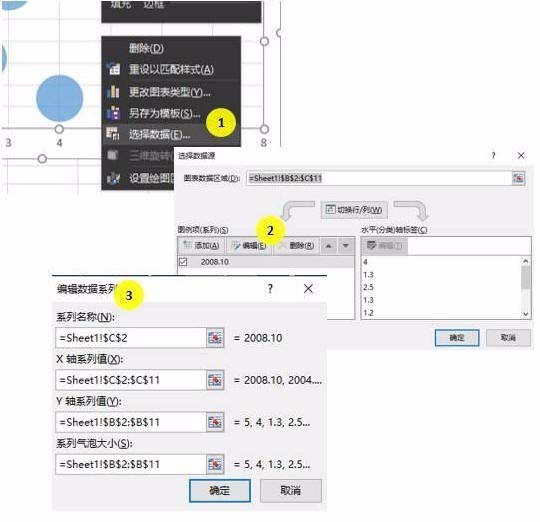
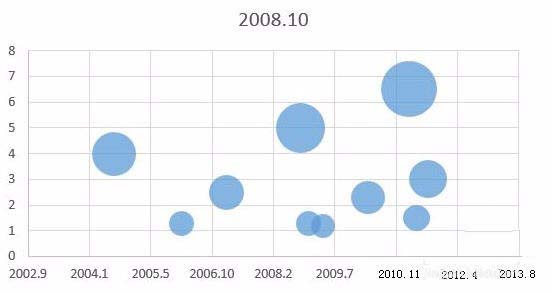
4、坐标轴格式调整:纵坐标格式:最大值:8;最小值:0;主要单位:2;坐标轴颜色:灰色。坐标轴末端箭头:通过箭头类型和大小调节。会得到第二副图的效果
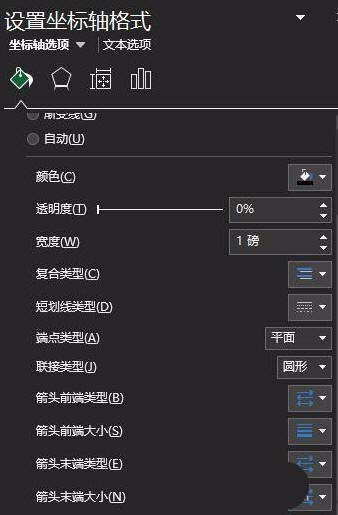
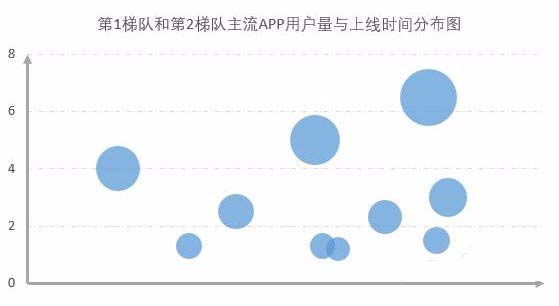
5、插入文本框,放起始时间和结束时间和“上线时间”的字样。在文本框输入文本之后,选择文本框,然后Ctrl+C,然后选择图表,再Ctrl+V。

6、调色:可以使用自动依数据点着色;如果对自动填充的颜色还不满意,还可以一个气泡一个气泡进行颜色设置。
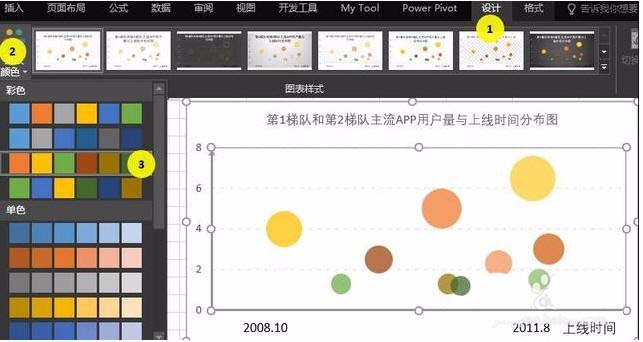
7、添加文字标签:
(1)一个文本框一个文本框进行添加标签
(2)系统自带文本标签添加功能(注意:office2013版本适用)

8、完成后的效果如下图所示
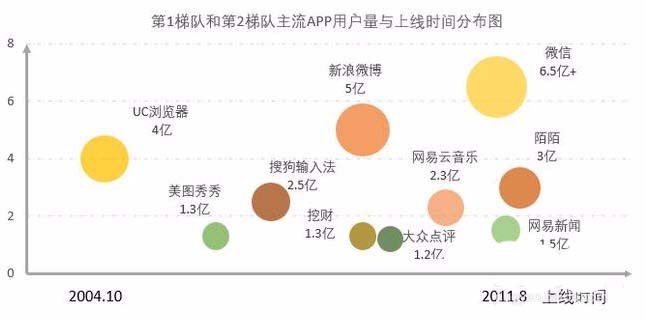
以上就是excel表格制作单轴气泡图的教程,希望大家喜欢,请继续关注脚本之家。
相关推荐:
相关文章
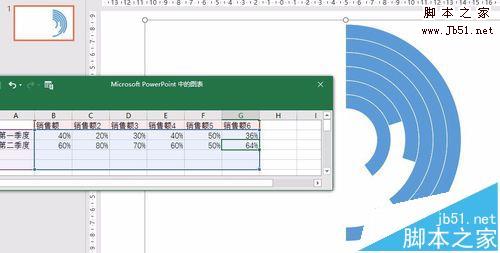 ppt中怎么插入excel的环形数据图表?ppt中想要做一个环形的数据图表,该怎么制作呢?今天我们就来看看通过插入excel图表的方式来实现,需要的朋友可以参考下2016-12-12
ppt中怎么插入excel的环形数据图表?ppt中想要做一个环形的数据图表,该怎么制作呢?今天我们就来看看通过插入excel图表的方式来实现,需要的朋友可以参考下2016-12-12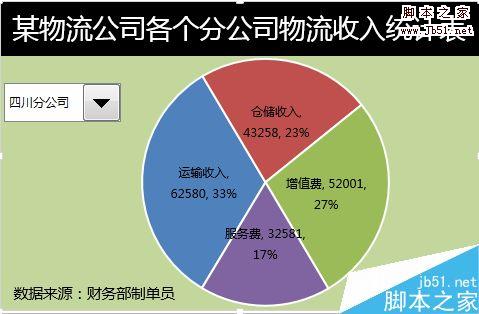 Excel电子表格控件与Idex()函数结合可以制作非常酷,非常炫的图表。那么excel怎么制作动态图表?下面小编就为大家详细介绍一下,一起来看看吧2016-12-12
Excel电子表格控件与Idex()函数结合可以制作非常酷,非常炫的图表。那么excel怎么制作动态图表?下面小编就为大家详细介绍一下,一起来看看吧2016-12-12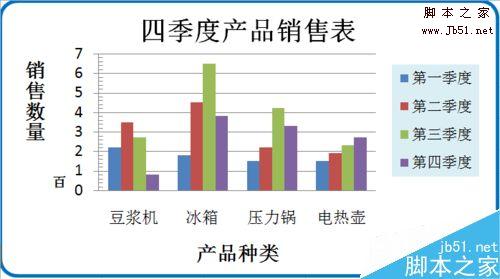 Excel是很多人都在使用的办公软件,但对于一些新手来说,可能不太熟悉Excel制作图表的方法,下面是小编整理的Excel制作图表教程,供你参考2016-12-10
Excel是很多人都在使用的办公软件,但对于一些新手来说,可能不太熟悉Excel制作图表的方法,下面是小编整理的Excel制作图表教程,供你参考2016-12-10 Excel是微软办公套装软件的一个重要的组成部分,它可以进行各种数据的处理、统计分析和辅助决策操作,广泛地应用于管理、统计财经、金融等众多领域,那么excel如何设置图表?2016-12-09
Excel是微软办公套装软件的一个重要的组成部分,它可以进行各种数据的处理、统计分析和辅助决策操作,广泛地应用于管理、统计财经、金融等众多领域,那么excel如何设置图表?2016-12-09 excel表格中怎么制作带标记的堆积折线图表?excel制作堆积折线图的时候想要在折线图中添加标记,该怎么添加呢?下面我们就来看看详细的教程,需要的朋友可以参考下2016-12-05
excel表格中怎么制作带标记的堆积折线图表?excel制作堆积折线图的时候想要在折线图中添加标记,该怎么添加呢?下面我们就来看看详细的教程,需要的朋友可以参考下2016-12-05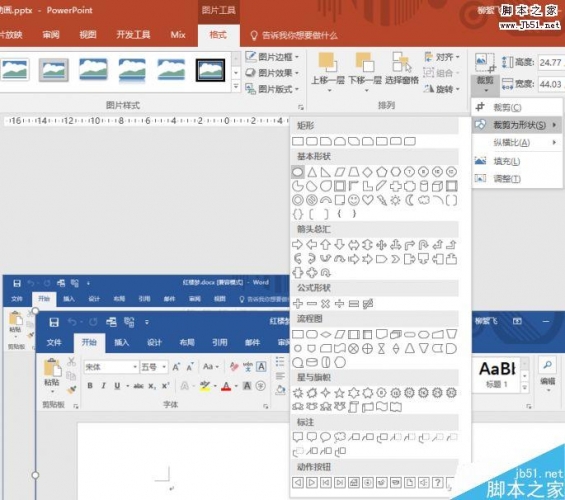
Excel如何让折线图变丰富?excel组合折线图表使用方法
我们在日常办公中,经常需要用到折线图和柱状图,有时候还需要把两种图放在一起展示,下面小编就为大家介绍excel组合折线图表使用方法,来看看吧2016-12-02 excel本身就是一个表格软件,所以在excel里面制作表格很简单,基本可以总结为合并单元格,拆分单元格等。那么如何用excel制作图表?下面小编就为大家介绍excel画图方法,来看看2016-11-29
excel本身就是一个表格软件,所以在excel里面制作表格很简单,基本可以总结为合并单元格,拆分单元格等。那么如何用excel制作图表?下面小编就为大家介绍excel画图方法,来看看2016-11-29 我们整理表单的时候,经常为了对比数据而整的头晕。特别是月底做汇总,然后想把表格发给老总过目,但又觉得跟上个月的对比不明显。那么excel图表如何设置呢?下面小编就为大家2016-11-25
我们整理表单的时候,经常为了对比数据而整的头晕。特别是月底做汇总,然后想把表格发给老总过目,但又觉得跟上个月的对比不明显。那么excel图表如何设置呢?下面小编就为大家2016-11-25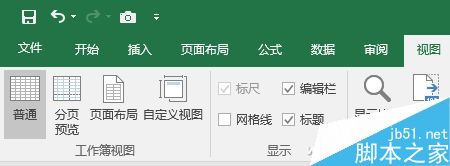 在用Excel制作图表时,如果纵轴系列过多会导致在图形上观察数据的不便,下面小编就为大家介绍Excel制作随心变的图表动态标题方法,一起来看看吧2016-11-24
在用Excel制作图表时,如果纵轴系列过多会导致在图形上观察数据的不便,下面小编就为大家介绍Excel制作随心变的图表动态标题方法,一起来看看吧2016-11-24- 在Excel表格中,有时候可能需要对Excel表格中的数据按照大小或日期、字母等方式排序一下,这样可以更直观的预览观看。今天小编为大家分享Excel2007/2010数据排序在图表中的应2016-11-21



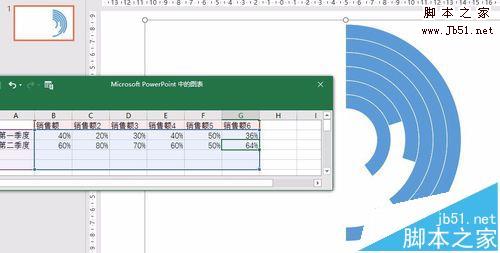
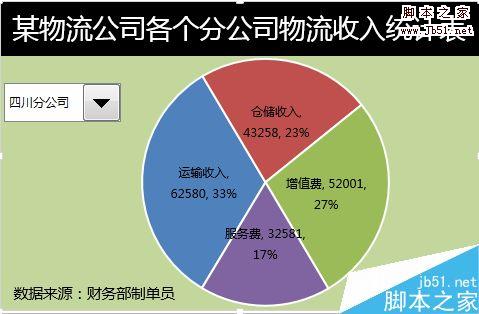
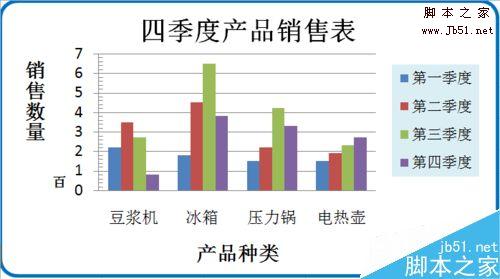


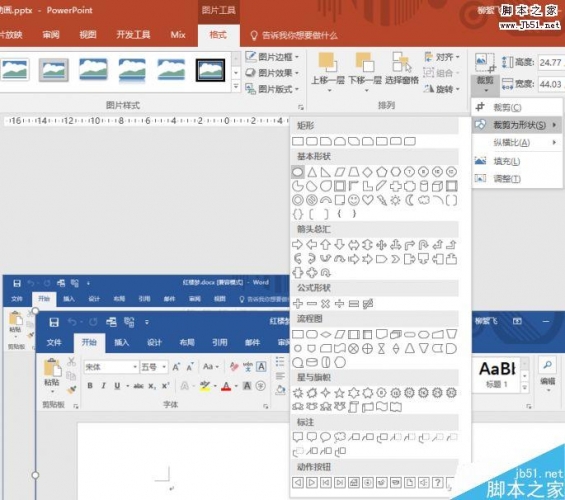


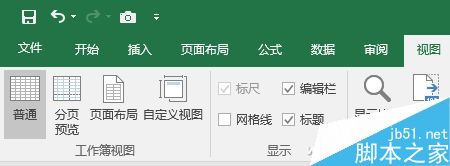
最新评论